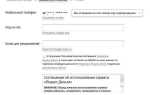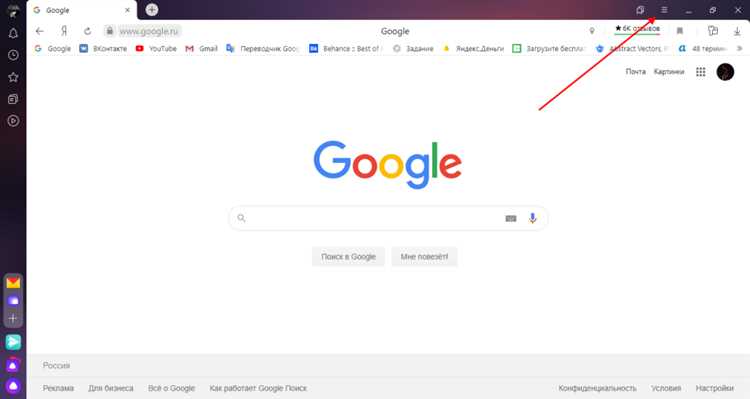
Предустановленным поисковиком в браузерах и мобильных устройствах часто оказывается Яндекс, особенно в системах на Android, продаваемых на территории России. Это происходит из-за соглашений между производителями устройств и сервисом Яндекс. Однако сменить его на Google можно за несколько минут вручную.
На компьютерах изменение поисковика осуществляется через настройки браузера. В Google Chrome достаточно открыть раздел «Поисковая система» в настройках и выбрать Google из выпадающего списка. В Mozilla Firefox нужный параметр находится в разделе «Поиск», где можно удалить Яндекс и установить Google по умолчанию. В браузере Opera выбор поисковой системы доступен через меню «Основные».
На смартфонах шаги зависят от используемого браузера. В Chrome для Android нужно нажать на три точки в правом верхнем углу, перейти в «Настройки», выбрать пункт «Поисковая система» и указать Google. Для устройств с предустановленным браузером Яндекс потребуется либо изменить настройки вручную, либо установить другой браузер, где Google можно выставить по умолчанию.
Изменение поисковика также возможно через настройки самого устройства. В Android версии 12 и выше можно открыть «Приложения по умолчанию», выбрать браузер и изменить поисковый движок. На некоторых моделях смартфонов доступны настройки ассистента или панели быстрого поиска, где также выбирается сервис Google вместо Яндекса.
Как изменить поисковую систему в браузере Google Chrome
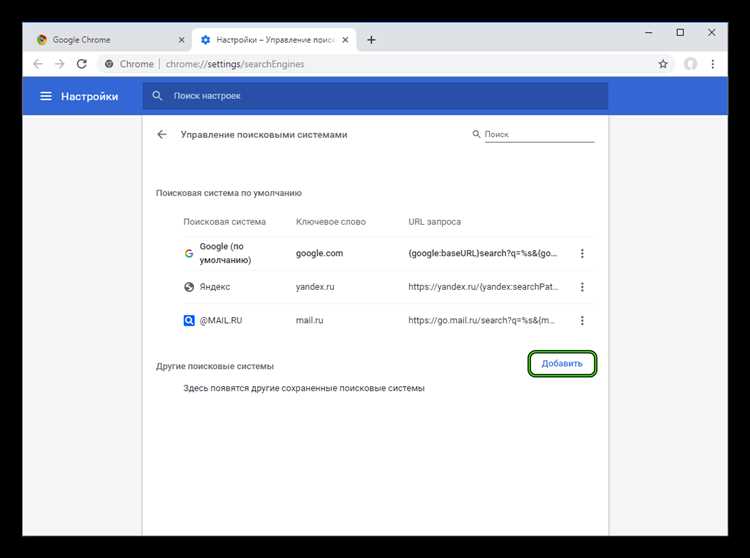
Откройте браузер Google Chrome. В правом верхнем углу нажмите на значок с тремя точками и выберите пункт «Настройки».
Прокрутите страницу до раздела «Поисковая система». В строке «Поисковая система, используемая в адресной строке» выберите из списка Google. Если нужного варианта нет, нажмите «Управление поисковыми системами и сайтами для поиска».
В списке найдите нужную поисковую систему или добавьте новую вручную. Для этого нажмите «Добавить». Введите название, ключевое слово (например, google.com), а в поле URL – адрес с параметром запроса, например: https://www.google.com/search?q=%s.
После добавления нажмите на значок с тремя точками справа от новой записи и выберите «Использовать по умолчанию».
Изменения применяются сразу. Закрывать или перезапускать браузер не требуется.
Как задать Google в качестве стартовой страницы вместо Яндекса

В браузере Google Chrome нажмите на три точки в правом верхнем углу, выберите «Настройки». Перейдите в раздел «При запуске». Отметьте пункт «Открыть определённую страницу или набор страниц», нажмите «Добавить новую страницу» и введите https://www.google.com. Удалите ссылку на Яндекс, если она присутствует.
В Mozilla Firefox откройте меню, выберите «Настройки». В разделе «Домашняя страница и новые окна» в поле «Домашняя страница и новые окна» укажите https://www.google.com. Убедитесь, что выбран вариант «Показать домашнюю страницу».
В Microsoft Edge нажмите на три точки, откройте «Настройки», выберите «При запуске». Выберите пункт «Открыть определённую страницу или страницы», нажмите «Добавить новую страницу» и укажите адрес Google. Удалите ссылку на Яндекс, если она указана.
В Opera откройте меню, перейдите в «Настройки», выберите раздел «При запуске». Отметьте пункт «Открыть определённую страницу или несколько страниц», нажмите «Добавить страницу», введите https://www.google.com. Удалите все ненужные адреса.
Для изменения стартовой страницы в Safari (на macOS) откройте меню Safari, выберите «Настройки», вкладку «Основные». В поле «Домашняя страница» укажите https://www.google.com. В выпадающем списке «Новые окна открываются с» выберите «Домашняя страница».
Где отключить расширения Яндекса, мешающие смене поисковика
Расширения Яндекса, такие как «Яндекс Бар», «Яндекс Elements» или «Защита Яндекса», могут перезаписывать настройки браузера, возвращая поисковик Яндекс даже после его смены. Для удаления влияния необходимо отключить или удалить эти компоненты вручную.
В зависимости от браузера действия различаются:
- Google Chrome: введите
chrome://extensions/в адресной строке. Найдите расширения с упоминанием Яндекса – «Yandex», «Protect», «Elements». Отключите тумблер или нажмите «Удалить». - Mozilla Firefox: откройте меню → «Дополнения и темы» → «Расширения». Отыщите «Yandex» и выберите «Удалить».
- Microsoft Edge: введите
edge://extensions/. Аналогично, деактивируйте или удалите Яндекс-расширения. - Opera: откройте
opera://extensions. Найдите модули Яндекса и отключите.
Если установлен Яндекс.Браузер, он может блокировать смену поисковика на уровне системных процессов. Решение – удалить браузер через «Программы и компоненты» Windows или «Программы» в macOS.
Также проверьте автозапуск:
- Windows: нажмите
Win + R, введитеmsconfig→ вкладка «Автозагрузка». Уберите галочки с компонентов Яндекса. - macOS: «Системные настройки» → «Пользователи и группы» → «Объекты входа». Удалите YandexHelper и подобные процессы.
Удалите каталоги с остатками расширений:
- Windows:
C:\Users\Имя_пользователя\AppData\Local\Yandex - macOS:
/Users/Имя_пользователя/Library/Application Support/Yandex
После этих шагов смена поисковой системы на Google сохраняется без возврата к Яндексу.
Как удалить Яндекс из списка поисковых систем браузера

Google Chrome:
- Откройте настройки, введите в поиск «поисковая система».
- Нажмите «Управление поисковыми системами и настройка сайта по умолчанию».
- Найдите Яндекс в списке, нажмите на значок с тремя точками рядом и выберите «Удалить из списка».
Mozilla Firefox:
- В адресной строке введите about:preferences#search.
- Перейдите к разделу «Поисковые системы по умолчанию».
- В списке «Одно-кликовые поисковые системы» снимите галочку с Яндекса или нажмите «Удалить», если доступно.
Microsoft Edge:
- Перейдите в настройки, затем в раздел «Конфиденциальность, поиск и службы».
- Прокрутите до блока «Службы» и выберите «Панель адреса и поиск».
- Нажмите «Управление поисковыми системами», найдите Яндекс, откройте меню и выберите «Удалить».
Opera:
- В адресной строке введите opera://settings/searchEngines.
- Найдите Яндекс в списке «Другие поисковые системы».
- Нажмите на значок корзины справа от записи.
Safari (macOS):
- Перейдите в Safari → Настройки → Поиск.
- В выпадающем списке «Поисковая система» выберите другую.
- Удаление вручную невозможно, но можно отключить расширения и очистить историю, если Яндекс навязывается повторно.
Как сменить поисковик на Google в мобильной версии Chrome
Откройте браузер Chrome на мобильном устройстве. Нажмите на значок трёх точек в правом верхнем углу экрана, чтобы открыть меню.
Выберите пункт «Настройки». Пролистайте вниз до раздела «Поисковая система».
В открывшемся списке выберите Google. Если он уже установлен, изменений вносить не требуется.
Если нужного варианта нет, вернитесь на главный экран Chrome и введите google.com в адресной строке. После загрузки страницы снова откройте меню, перейдите в «Настройки» и проверьте список доступных поисковых систем – Google должен появиться.
Для закрепления нового поисковика в строке быстрого поиска, убедитесь, что он выбран в качестве основного.
Настройка Google как основного поиска в Mozilla Firefox
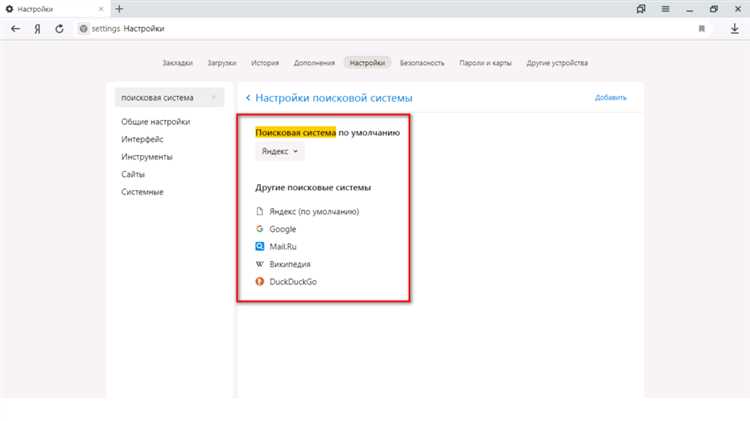
Чтобы настроить Google в качестве основного поисковика в Mozilla Firefox, выполните следующие шаги:
- Откройте браузер Mozilla Firefox.
- Нажмите на значок меню в правом верхнем углу (три горизонтальные линии).
- Выберите Настройки из выпадающего списка.
- Перейдите в раздел Поиск, расположенный в левой части окна настроек.
- В разделе Поисковые системы выберите Google из списка доступных поисковиков.
- Если Google не отображается в списке, нажмите Управление поисковыми системами, затем добавьте Google вручную, если он отсутствует.
- После выбора Google как основного поисковика, нажмите Использовать по умолчанию.
Теперь, при поиске через строку адреса или панель поиска, будет использоваться Google.
Как отключить встроенный поиск Яндекса в браузере Яндекс.Браузер
Чтобы отключить встроенный поиск Яндекса в Яндекс.Браузере, выполните следующие шаги:
- Откройте Яндекс.Браузер и перейдите в настройки. Для этого нажмите на три вертикальные точки в правом верхнем углу окна браузера.
- В меню выберите пункт Настройки.
- Прокрутите страницу вниз и выберите раздел Поиск.
- В разделе Поиск нажмите на кнопку Управление поисковыми системами.
- Найдите Яндекс в списке доступных поисковых систем и нажмите на три точки рядом с ним.
- В выпадающем меню выберите Удалить или Отключить.
- Для того чтобы использовать другой поисковик, в том же меню выберите подходящий (например, Google) и нажмите Сделать поисковой системой по умолчанию.
Теперь поиск в адресной строке будет осуществляться через выбранную вами поисковую систему.
Если вы хотите вернуть Яндекс в качестве поисковика, выполните те же действия, но выберите Яндекс в списке и сделайте его поисковой системой по умолчанию.
Что делать, если после перезагрузки снова появляется Яндекс
Если после изменения поисковика на Google Яндекс продолжает появляться при перезагрузке, возможно, причина кроется в настройках браузера или дополнительном программном обеспечении. Следуйте шагам ниже, чтобы устранить эту проблему.
- Проверьте настройки браузера. Откройте меню настроек и найдите раздел, связанный с поисковой системой. Убедитесь, что Google установлен как основной поисковик. Иногда настройки могут сбиваться после перезагрузки.
- Проверьте расширения. Некоторые расширения для браузера могут автоматически изменять настройки поисковой системы. Отключите все подозрительные расширения, затем проверьте настройки поиска.
- Сбросьте настройки браузера. В некоторых случаях проблемы с поисковиками могут быть вызваны поврежденными настройками. В браузере выберите опцию сброса настроек, чтобы вернуть стандартные параметры.
- Очистите кеш и куки. Задержки в обновлениях настроек могут быть связаны с кэшированием данных. Очистка кеша и куки-файлов в браузере может помочь решить проблему.
- Проверьте наличие вирусов. Некоторые программы, включая вредоносные, могут изменять настройки браузера. Запустите антивирусную проверку и удалите все найденные угрозы.
- Проверьте настройки системных программ. Если на вашем компьютере установлен Яндекс.Браузер или другие сервисы Яндекса, они могут влиять на настройки поисковой системы. Убедитесь, что эти программы не изменяют ваш основной браузер.
- Используйте утилиты для очистки. Некоторые специализированные программы помогают удалить остаточные следы от программ, которые могут менять настройки. Используйте такие утилиты, чтобы убедиться, что Яндекс не вмешивается в ваши настройки поиска.
Если после выполнения этих шагов проблема остается, попробуйте переустановить браузер или выполнить восстановление системы до состояния, когда настройки не были изменены.
Вопрос-ответ:
Как изменить поисковик Яндекс на Google?
Для того чтобы заменить Яндекс на Google в качестве поисковой системы, нужно зайти в настройки браузера. Например, в Google Chrome это делается так: откройте браузер, в правом верхнем углу нажмите на три точки, затем выберите «Настройки». Прокрутите вниз до раздела «Поисковая система» и выберите Google в качестве основной. В других браузерах процесс похожий: откройте настройки, найдите раздел поисковых систем и выберите Google.
Можно ли сменить поисковик только в одном браузере или на всех устройствах сразу?
Смена поисковой системы на одном устройстве обычно затрагивает только настройки браузера на этом конкретном устройстве. Если вы хотите, чтобы Google стал поисковиком по умолчанию на всех устройствах, вам нужно будет вручную настроить каждый браузер на каждом устройстве. Например, если вы используете Google Chrome на телефоне и компьютере, изменения нужно будет внести на обоих устройствах.
Как сменить поисковик на Google в Яндекс.Браузере?
Для того чтобы изменить поисковую систему в Яндекс.Браузере, откройте настройки, нажав на значок с тремя линиями в правом верхнем углу. В меню выберите «Настройки» и прокрутите до раздела «Поиск». Там вы сможете выбрать Google в качестве поисковой системы по умолчанию. После этого поисковые запросы будут автоматически перенаправляться в Google.
Я использую Яндекс как поисковик, но хочу поставить Google. Как это сделать на мобильном телефоне?
Чтобы сменить поисковую систему на Google в мобильном браузере, откройте браузер и перейдите в настройки. Для браузеров, как Google Chrome, достаточно выбрать «Поиск» в разделе настроек и установить Google. В Яндекс.Браузере нужно зайти в настройки и изменить поисковик на Google, выполнив аналогичные действия.
Будет ли изменение поисковой системы на Google влиять на мои поисковые предпочтения и результаты?
Изменение поисковой системы с Яндекса на Google может немного изменить результаты поиска, так как каждый поисковик использует свои алгоритмы и приоритеты. Это может повлиять на то, какие сайты будут отображаться в результатах поиска, а также на персонализацию контента, если у вас есть учетная запись в Google.